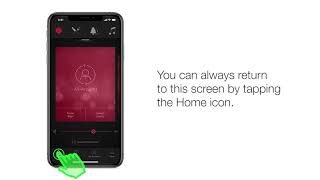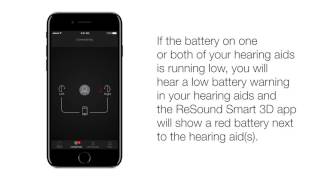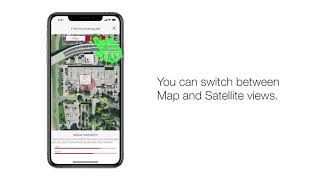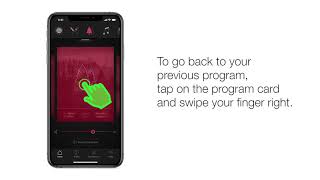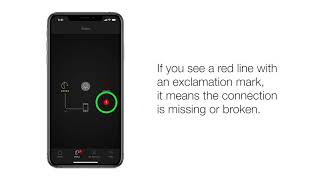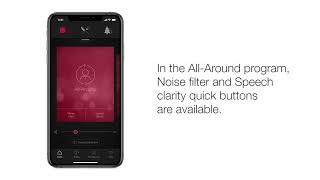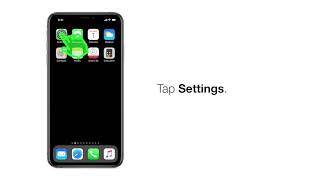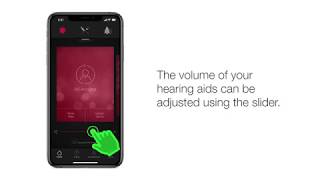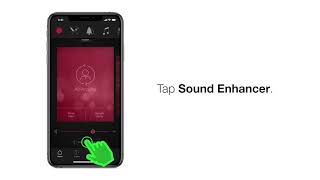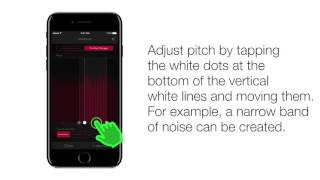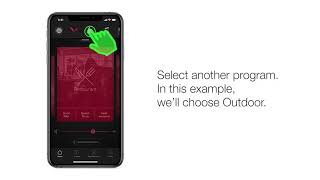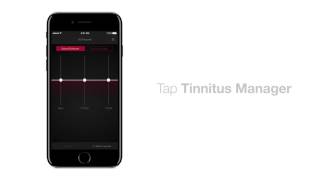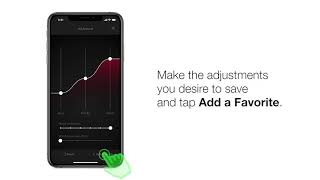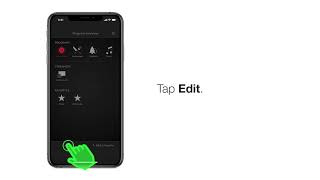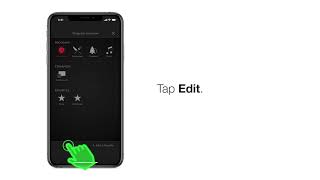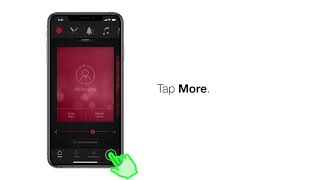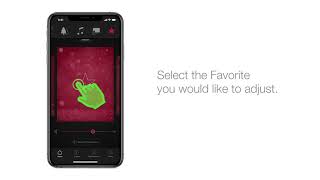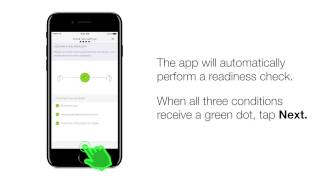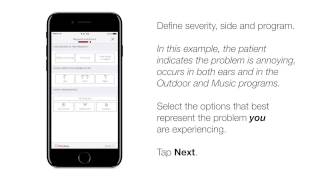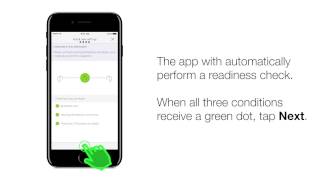Hyppigst stillede spørgsmål
Kompatibilitet
Tjek listen over verificerede enheder på www.resound.com/compatibility. Hvis din enhed ikke er på listen, skal du gøre følgende: Tilslut høreapparaterne til appen. Hvis forbindelsen er vellykket, skal du prøve at tilslutte/afbryde høreapparaterne og appen 2-3 gange for at sikre, at forbindelsen er konsistent efter den indledende tilslutning. Hvis forbindelsen mislykkes, skal du se 'Jeg forbinder min Android-enhed for første gang, men den forbinder ikke - hvad gør jeg?'
Kom i gang
Det afhænger af, om du har en Apple eller en Android enhed?
- iPhone, iPad or iPod Touch: Du skal først tilslutte høreapparaterne til iOS. Gå til 'Indstillinger' -> 'Generelt' -> 'Tilgængelighed' -> 'Høreapparater', og din mobile enhed vil søge efter høreapparater. Åbn og luk batteridørene på dine høreapparater. Tryk, når de vises i displayet, og tryk så på 'Tilslut' (to gange for to høreapparater), og dine enheder bliver tilsluttet. Nu åbner appen, og du skal følge guiden for at komme i gang.
- Android enhed: Åben appen og følg guiden for at komme i gang. Forbind ikke høreapparaterne til enhedens OS.
Kontrollér venligst følgende:
- Er høreapparaterne tilsluttet til andre smartphones i rummet? Hvis ja, skal du afslutte/glemme andre enheder, før du fortsætter med tilslutningen af en ny enhed.
- (Til fagfolk) Er høreapparaterne tilsluttet et Airlink/NOAHlink før tilslutningen starter? Hvis ja, skal du afbryde forbindelsen, før du fortsætter med tilslutningen af en ny enhed.
- Er høreapparaterne tændt før tilslutningen startes? Hvis ja, vent til strømforsyningen på høreapparatet, indtil tilslutningsprocessen er startet i appen.
- Er høreapparaterne tilsluttet via telefonens Bluetooth-menu allerede? Hvis ja, afbryd høreapparatets tilslutning til enheden, genstart høreapparaterne og tilslut i app-menuen i stedet.
- Meddeler appen 'Prøv igen' i tilslutnings- eller forbindelsesprocessen? Hvis ja, sluk for høreapparaterne og prøv igen. Hvis det konsekvent ikke bliver tilsluttet, og enheden ikke er hvidlistet, er enheden ikke kompatibel.
Justering af lyd
Ja. Du kan beholde dine lydjusteringer for et bestemt program, indtil du genstarter (sluk og tænd igen) dine høreapparater. Du kan også gemme dine indstillinger som en 'Favorit' og vælge at have 'Favoritten' automatisk, når du befinder dig på et bestemt sted. Eller du kan anvende den hvornår du vil, ved at vælge den 'Favorit' i appen.
Der er fire måder at nulstille de justeringer, du har foretaget:
1) Gå til 'Sound Enhancer' og tryk på 'Reset' nederst på skærmen. Dette vil nulstille alle justeringer undtagen volumen.
2) Markeringer på individuelle felter for lydstyrke, støjreduktion, talefokus og vindstøjreduktion angiver standardindstillinger. Indstil feltet til disse markeringer for at nulstille. Diskant/Mellem/Bas er standard ved 0.
3) Hvis du aktiverede en 'Hurtig Knap' på startskærmen, skal du blot trykke på knappen igen for at deaktivere.
4) Åbn og luk batteridørene til høreapparaterne for at genstarte dem. Dette nulstiller dem til de indstillede indstillinger.
ReSound Assist
I ReSound Smart 3D app, gå til menuen 'My ReSound'. Hvis du ser elementer tilgængelige under 'ReSound Assist', har du adgang. Hvis du ser 'Aktiver ReSound Assist', skal du trykke på det og følge guiden for at få adgang. Hvis du ikke kan se 'ReSound Assist' i menuen, eller hvis du mener, du skal have flere tilgængelige ting, skal du kontakte din høreapparatspecialist, som skal aktivere 'ReSound Assist' til dig. Bemærk, at 'ReSound Assist' kun er tilgængelig på udvalgte globale markeder.
Hvis du har modtaget en push-meddelelse fra appen om, at nye indstillinger er tilgængelige, skal du gå til 'My ReSound' og derefter 'Mine Anmodninger og Nye Indstillinger", så appen kan indlæse de nye indstillinger fra din høreapparatspecialist.
Du kan gendanne dine tidligere indstillinger. Gå til 'My ReSound', tryk på 'Mine anmodninger og Nye Indstillinger', og tryk derefter på 'Gendan til Tidligere Indstillinger' nederst på skærmen. Du kan enten gendanne til de seneste indstillinger, der er fittet af din høreapparatspecialist eller, hvis det er relevant, til de seneste indstillinger, der er sendt til dig eksternt. Når du har valgt, følger du bare installationsguiden.
Gør følgende:
- Kontroller, at du har en netværksforbindelse (WiFi eller mobil).
- Hvis du har en netværksforbindelse, og ReSound Assist ikke vises, skal du placere din finger på 'My ReSound'-menuen og swipe ned på skærmen. Dette opdaterer menuen.
- GN Online Services kan være midlertidigt utilgængelig. Hvis du har gjort ovenstående, skal du prøve igen senere.
- Besøg din høreapparatspecialist, som kan tjekke og opdatere firmwaren for dig.
- Brug Smart 3D appen til at opdatere softwaren i høreapparaterne. Gå til Mit Resound -> Opdatering af høreapparatsoftware.
ReSound Assist skal være aktiveret. Gå til Mit Resound, og klik på "Aktivér ReSound Assist".
Forbindelse
Hvis appen mister forbindelsen, er det typisk forbindelsen mellem høreapparaterne og den mobile enhed, der er gået tabt. Et lille rødt emblem på knappen 'Forbindelser' meddeler dig, at forbindelsen er gået tabt. Gå til skærmen 'Forbindelser' og tryk på det markerede punkt for tabt forbindelse for vejledning om, hvordan du genopretter forbindelse.
Det kan også være en god idé at slukke for Bluetooth på din mobilenhed og tænde den igen. På de fleste mobile enheder kan dette gøres i et kontrolpanel ved at swipe op fra bunden af skærmen (Apple) eller ned fra toppen af skærmen (Android). Tryk på Bluetooth-ikonet for at slukke for det, vent et par sekunder, og tryk derefter på det igen for at tænde det.
Streaming
Hvis du har Made for iPhone høreapparater, kan du forbinde dem direkte til iOS på en iPhone, iPad eller iPod Touch for at streame telefonopkald, musik osv. Hvis du ikke har Made for iPhone høreapparater, skal du bruge ReSound Telefonclip+ til at streame lyd. Yderligere oplysninger finder du i Quick guide til forbindelse og ReSound Smart 3D™ appen.
Hvis direkte Android-streaming ikke understøttes af dine høreapparater eller Android-telefon, kan du bruge ReSound PhoneClip + til at streame lyd.
Følg disse trin:
1. Du skal sikre dig, at dine høreapparater er opdateret med den seneste firmware-version. Tjek ‘Hearing aid software updates’ under My ReSound i din app.
2. Du skal sikre dig, at du har den seneste version af ReSound Smart 3D installeret, og at du prøver at parre til en Android enhed, der understøtter direkte Android streaming til høreapparater.
3. Gå til din telefons Bluetooth menu og sørg for at frakoble de høreapparater, du tidligere måtte have parret med telefonen.
4. Åbn appen, og den vil automatisk genstarte parringsproceduren, som du skal gennemføre for at parre korrekt.
• Android telefon med Android version 10 eller nyere.
• Telefonproducenten skal have implementeret understøttelse af Android streaming til høreapparater i din telefonmodel.
• ReSound ONE, ReSound Key, ReSound ENZO Q og ReSound LiNX Quattro høreapparater med firmware version 1.0.43 eller nyere.
• ReSound Smart 3D app version 1.5.0 eller nyere.
Andet
Dette er brugbart til demonstrationsformål, eller når du ønsker, at prøve appen. Demo-tilstand viser appfunktionerne, som hvis du var tilsluttet et høreapparat. For eksempel kan du ændre programmer og justere i 'Sound Enhancer'. Du kan vælge 'Demo mode' i indgangsstrømmen eller aktivere/deaktivere 'Demo mode' under 'Mere' i appen.